Nœud d'installation.js à l'aide du gestionnaire de packages :
Nœud.js est disponible dans le référentiel de packages officiel de CentOS 8. Ainsi, vous pouvez facilement l'installer sur CentOS 8 à l'aide du gestionnaire de packages DNF ou YUM.
Tout d'abord, mettez à jour le cache du référentiel de packages CentOS 8 avec la commande suivante :
$ sudo dnf makecache
Le cache du référentiel de packages CentOS 8 doit être mis à jour.
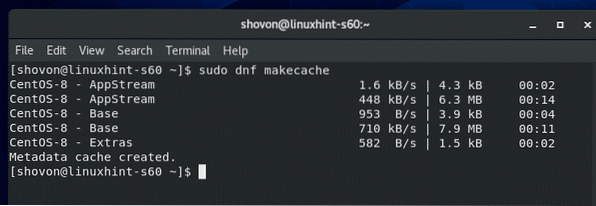
Maintenant, pour installer Node.js et le gestionnaire de packages NPM sur CentOS 8 à partir du référentiel de packages officiel de CentOS 8, exécutez la commande suivante :
$ sudo dnf installer nodejs npm
Maintenant, pour confirmer l'installation, appuyez sur Oui puis appuyez sur
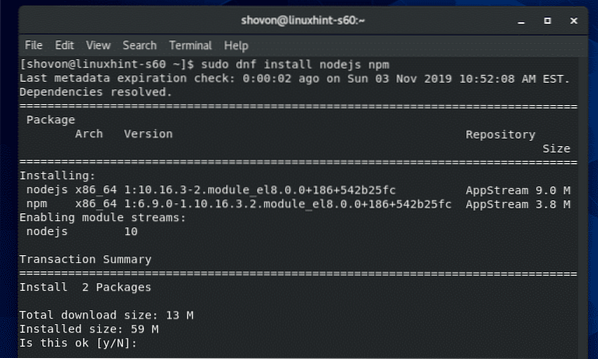
Nœud.js et NPM doivent être installés.
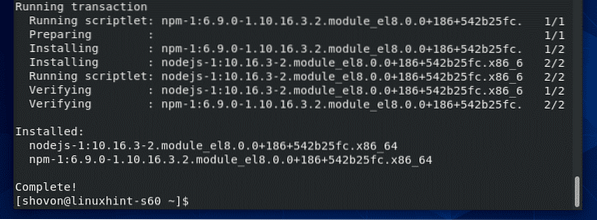
Une fois Nœud.js et NPM est installé, vérifiez si Node.js fonctionne correctement comme suit :
$ nœud --versionComme vous pouvez le voir, Node.js v10.16.3 est installé.
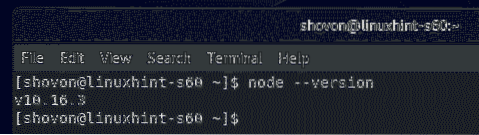
Vérifiez également si NPM fonctionne correctement comme suit :
$ npm --versionComme vous pouvez le voir, NPM v6.9.0 est installé.
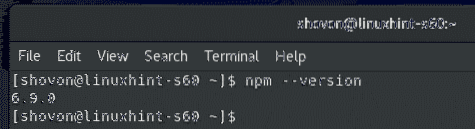
De la même manière, vérifiez si NPX fonctionne comme suit :
$ npx --versionComme vous pouvez le voir, NPX v6.9.0 est installé.
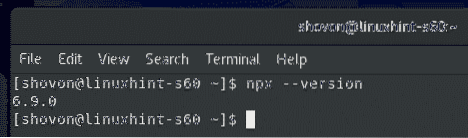
Nœud d'installation.js manuellement depuis le site officiel de Node.js :
La version de Node.js et NPM dans le référentiel de packages officiel de CentOS 8 sont anciens.
Au moment d'écrire ces lignes, la dernière version LTS de Node.js est v12.13.0 et la dernière version de Node.js est v13.0.1.
Si vous souhaitez installer la dernière version LTS de Node.js ou la dernière version de Node.js sur CentOS 8, vous devrez télécharger Node.js du site officiel de Node.js et installez-le manuellement sur CentOS 8.
Tout d'abord, visitez le site officiel de Node.js. Une fois la page chargée, cliquez sur le bouton Version LTS si vous souhaitez installer la dernière version LTS de Node.js. Sinon, cliquez sur le bouton Version actuelle si vous souhaitez essayer la dernière version de Node.js.
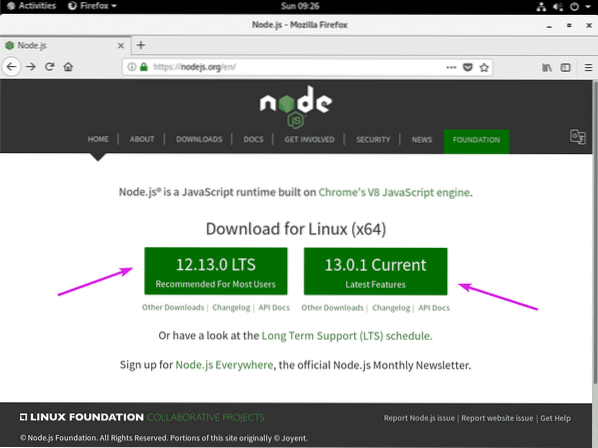
Votre navigateur devrait vous inviter à enregistrer le fichier. Sélectionner, Enregistrer le fichier et cliquez sur d'accord.
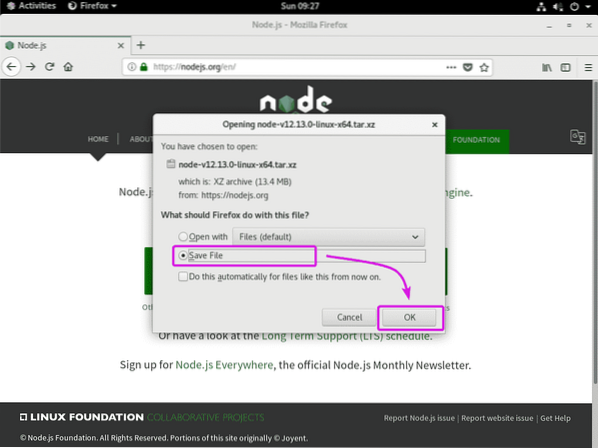
Votre navigateur devrait commencer à télécharger le Node.archives js. Cela peut prendre un certain temps pour terminer.
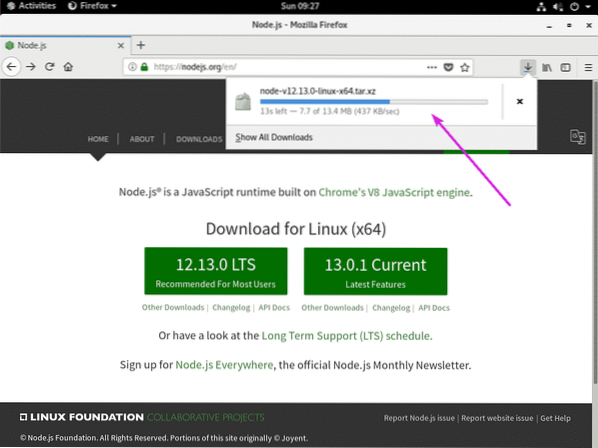
Si vous utilisez une version sans tête de CentOS 8, visitez le site officiel de Node.js depuis n'importe quel navigateur. Une fois la page chargée, faites un clic droit (clic droit de la souris) sur le bouton de téléchargement et copiez le lien de téléchargement.
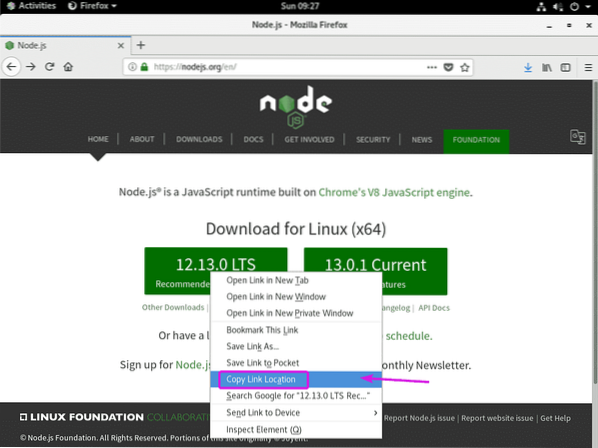
Maintenant, connectez-vous en SSH à votre machine CentOS 8 et utilisez wget pour télécharger le nœud.js en utilisant le lien que vous avez copié précédemment comme suit :
$ wget https://nodejs.org/dist/v12.13.0/nœud-v12.13.0-linux-x64.le goudron.xz
Une fois Nœud.js est téléchargé, accédez au répertoire où le fichier d'archive est téléchargé (généralement ~/Téléchargements) comme suit:
$ cd ~/Téléchargements
Le nœud.le fichier d'archive js devrait être là.
$ ls -lh
Maintenant, vous devez extraire le nœud.fichier d'archive js. je vais l'extraire dans le /opter annuaire. Si vous le souhaitez, vous pouvez l'extraire dans un autre répertoire. Remplacez simplement /opter avec le chemin du répertoire où vous souhaitez extraire le nœud.fichier d'archive js.
Pour extraire le nœud.js fichier d'archive dans le /opter répertoire, exécutez la commande suivante :
$ sudo tar xvJf node-v12.13.0-linux-x64.le goudron.xz -C /opt
Nœud.js doit être extrait dans le /opter annuaire.
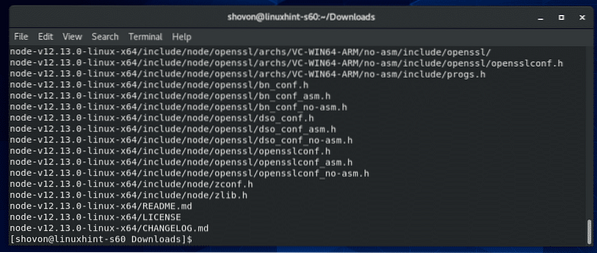
Une fois le nœud.js est extrait, un nouveau répertoire (nœud-v12.13.0-linux-x64 dans mon cas) doit être créé dans le répertoire où vous l'avez extrait.
$ ls/opt
Maintenant, vous devez ajouter le chemin de Node.js à la variable d'environnement PATH afin d'accéder à Node.js, NPM et NPX facilement.
Vous pouvez créer un script shell dans le /etc/profil.ré/ répertoire qui mettra automatiquement à jour la variable d'environnement PATH à chaque démarrage de votre machine CentOS 8.
Pour créer un nouveau script shell /etc/profil.d/nœud-v12.sh, exécutez la commande suivante :
$ sudo vi /etc/profil.d/nœud-v12.sh
Maintenant, appuyez sur je passer au Vi Mode INSÉRER et tapez les lignes de codes suivantes dans le nœud-v12.sh déposer.
exporter NODE_VERSION=v12.13.0exporter NODE_DISTRO=linux-x64
export NODE_HOME="/opt/node-$NODE_VERSION-$NODE_DISTRO"
export CHEMIN="$CHEMIN:$NODE_HOME/bin"
REMARQUE: Au moment où vous lisez cet article, les nouvelles versions de Node.js peut être libéré. Alors, assurez-vous de changer NODE_VERSION de v12.13.0 à la version de Node.js que vous essayez d'installer.
Si vous extrayez le nœud.js dans un autre répertoire que /opter, puis changer /opter dans le répertoire dans lequel vous extrayez le nœud.fichier d'archive js.
Le fichier de script shell final devrait ressembler à ceci.
Pour enregistrer le fichier nœud-v12.sh, presse
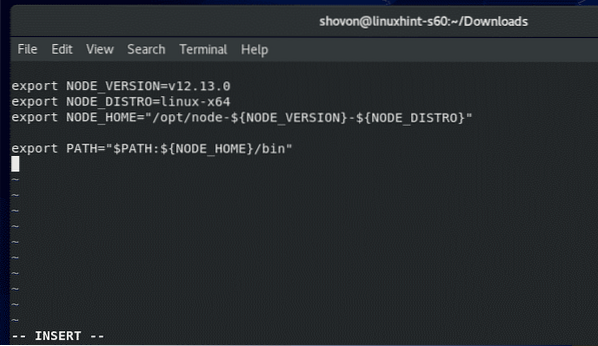
Maintenant, redémarrez votre machine CentOS 8 avec la commande suivante :
$ sudo redémarrer
Une fois que votre machine CentOS 8 démarre, vérifiez si le script shell définit tous les nœuds.js correctement avec la commande suivante :
$ env | grep NOEUDComme vous pouvez le voir, le nœud.les variables d'environnement js sont correctement définies.
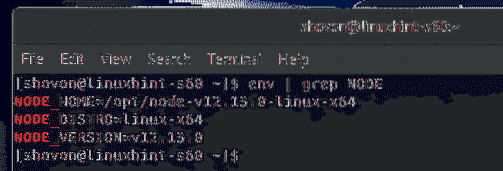
Maintenant, vérifiez si la variable d'environnement PATH est correctement mise à jour avec la commande suivante :
$ echo $CHEMINComme vous pouvez le voir, le nœud.le chemin binaire js est dans la variable d'environnement PATH. Génial!
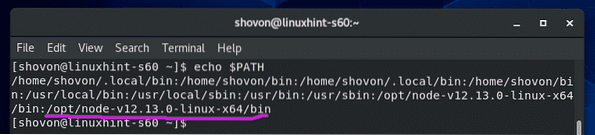
Maintenant, vérifiez si Node.js fonctionne correctement avec la commande suivante :
$ nœud --versionComme vous pouvez le voir, la version de Node.js installé est la v12.13.0. Alors ça marche
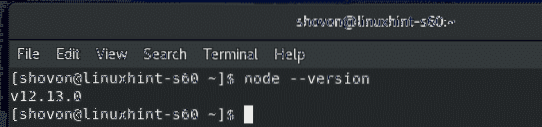
Vérifiez également si NPM fonctionne correctement avec la commande suivante :
$ npm --versionComme vous pouvez le voir, la version de NPM installée est la 6.12.0. ça marche aussi.
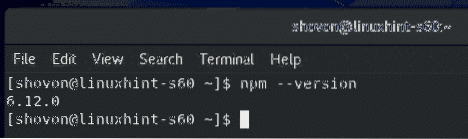
Enfin, vérifiez si NPX fonctionne correctement avec la commande suivante :
$ npx --versionComme vous pouvez le voir, la version de NPX installée est la 6.12.0. ça marche aussi.

C'est ainsi que vous installez Node.js sur CentOS 8. Merci d'avoir lu cet article.
 Phenquestions
Phenquestions


